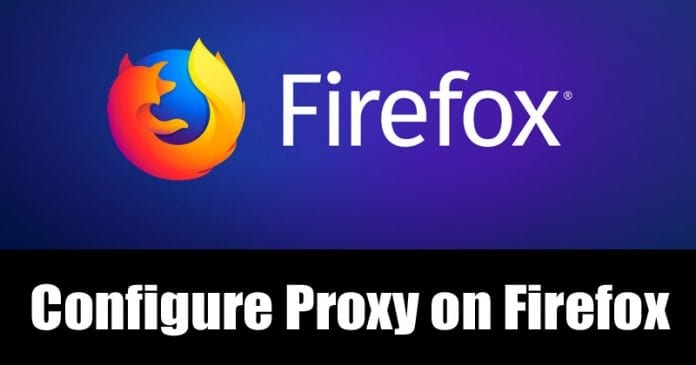Így javíthatja ki a Windows 10 nem működő keresési problémáját.
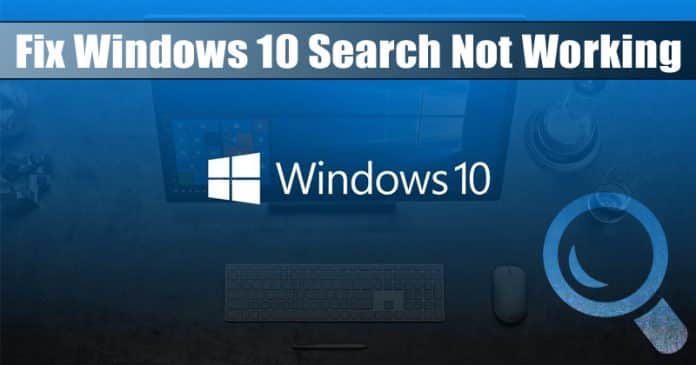
A Windows 10 jelenleg a legjobb és leggyakrabban használt asztali operációs rendszer. Minden más asztali operációs rendszerhez képest a Windows 10 több funkciót kínál. A Windows 10 egyik leggyakrabban használt és leghasznosabb funkciója a fájlok keresésének lehetősége. A Windows keresés valóban hasznos szolgáltatás, amely lehetővé teszi, hogy megtalálja a számítógépén tárolt dolgokat.
Sajnos a Windows Search nem teljesen hibamentes. Néha nem indul el, és nem reagál. Tehát, ha most azt tapasztalta, hogy a Windows Search már nem működik megfelelően, akkor a megfelelő cikket olvassa.
Javítsa ki a Windows 10 Search nem működő problémáját
Ebben a cikkben úgy döntöttünk, hogy megosztunk néhány legjobb módszert a Windows keresési problémájának 2020-ban történő kijavítására. Ezekkel a módszerekkel gyorsan kijavíthat minden, a Windows kereséssel kapcsolatos problémát.
1. Indítsa újra a számítógépet
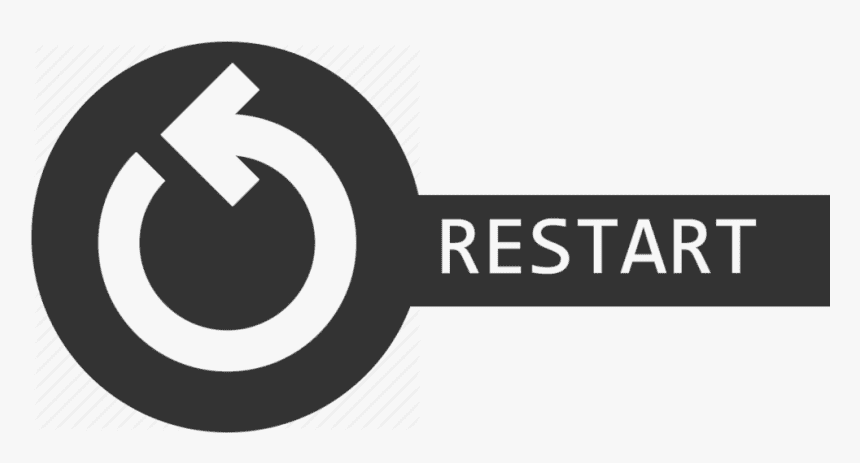
Nos, ez az egyik első dolog, amit meg kell tenned. Egy egyszerű újraindítás megoldhatja a legtöbb Windows-problémát, beleértve a nem működő keresés problémát is. Tehát, ha új szoftver vagy játék telepítése után nem indította újra a számítógépet, akkor újra kell indítania a számítógépet. Az újraindítás után ellenőrizze, hogy a Windows 10 keresés működik-e vagy sem. Ha nem működik, kövesse a következő módszereket.
2. A Feladatkezelő használata
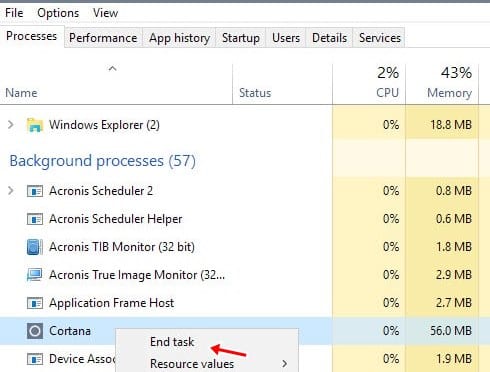
Ezzel a módszerrel újra kell indítania a Cortana szolgáltatásokat, hogy kijavítsa a nem működő Windows-keresést. A Cortana Services újraindításához a Windows 10 Feladatkezelőt fogjuk használni
- Kattintson a jobb gombbal a tálcára, és válassza a „Feladatkezelő” lehetőséget
- A Feladatkezelőben keresse meg a Cortana elemet.
- Kattintson a jobb gombbal a Cortanára, és válassza a „Feladat befejezése” lehetőséget
- Ha elkészült, indítsa újra a számítógépet.
Ez az! Kész vagy. Az újraindítás után nyissa meg újra a Windows Search alkalmazást. Most már működnie kellene.
3. A Windows szolgáltatások beállításainak használata
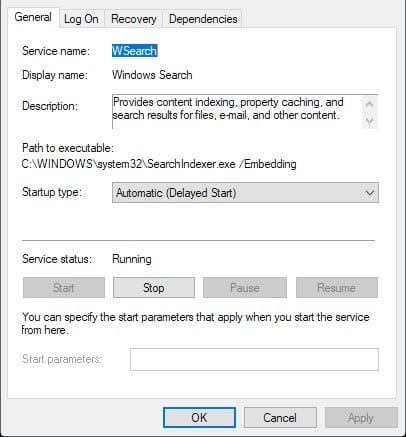
Nos, ha a Windows 10 keresés továbbra sem működik, akkor néhány változtatást kell végrehajtania a Windows szolgáltatásokon. Ehhez a Windows szolgáltatások funkcióját fogjuk használni. Kövesse az alábbi egyszerű lépéseket.
- Először nyissa meg a RUN párbeszédpanelt, és írja be a „services.msc” parancsot.
- A Windows szolgáltatásokban keresse meg a „Windows Search” elemet.
- Miután megtalálta, kattintson duplán rá, és ellenőrizze az aktuális állapotot.
- Ha a „Stopped” felirat látható, akkor az Indítás típusa alatt válassza a „Start” lehetőséget
- Alkalmazza a módosításokat, és indítsa újra a számítógépet.
Ez az! Kész vagy. Így használhatja a Windows 10 szolgáltatásait a nem működő keresés javítására.
4. Állítsa vissza az indexelési szolgáltatásokat
Nos, ezután vissza kell állítani a Windows 10 indexelési szolgáltatásait, hogy kijavítsuk a Windows 10 nem működő keresési problémáját. Íme, mit kell tennie, ha vissza szeretné állítani az indexelési szolgáltatásokat.
1. lépés: Először kattintson a Start gombra, és keresse meg a Vezérlőpultot. Ki kell választania a “Megtekintés” opciót a “Kis ikonok” részhez, majd kattintson az “Indexelési beállítások” gombra.
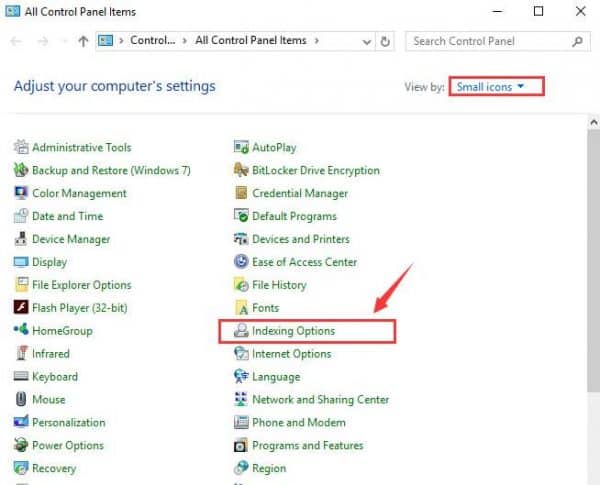
2. lépés: Az Indexelési beállítások alatt kattintson a ‘Speciális’ gombra.
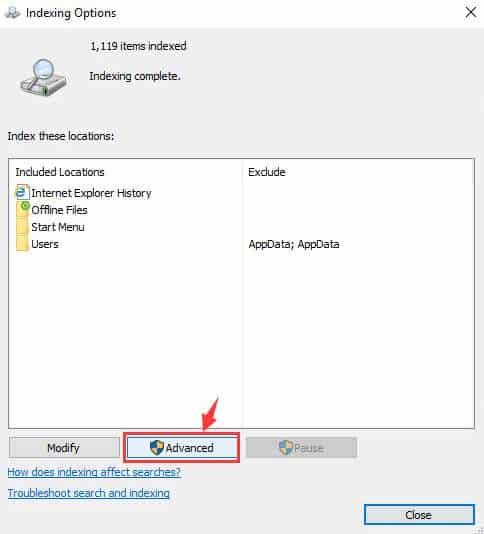
3. lépés: Az új ablakban kattintson az “Újraépítés” gombra, amely a Hibaelhárítás kategóriába tartozik.
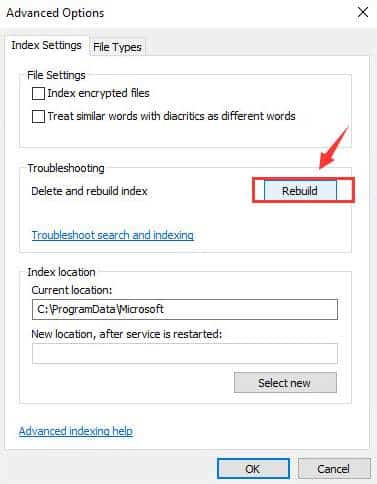
4. lépés. Most a Windows 10 meg fogja kérni, hogy erősítse meg az Újraépített indexet. Egyszerűen kattintson az „Ok” gombra a folytatáshoz.
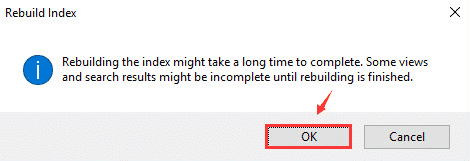
Ez az, kész! Ez a folyamat visszaállítja az indexelési szolgáltatásokat. Indítsa újra a számítógépet, és a probléma most megoldódik.
5. Indexelési probléma hibaelhárítása
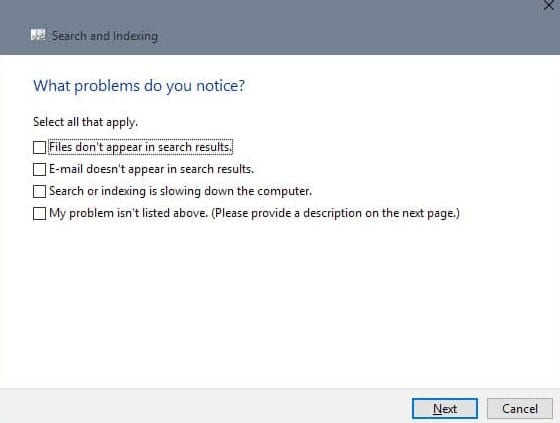
A Windows 10 keresési és indexelési hibaelhárító segédprogramját is használhatja a Windows keresési problémáinak kezelésére. Csak meg kell nyitnia a Vezérlőpultot, és kattintson az Indexelés lehetőségre. Az Indexelés opció alatt kattintson a ‘Speciális’ elemre. Ezután kattintson a “Keresés és indexelés hibaelhárítása” elemre. Megnyílik a Keresés és indexelés hibaelhárítója. Csak kövesse a képernyőn megjelenő utasításokat a folyamat befejezéséhez.
6. Állítsa vissza a Windows 10 rendszert
Ha a fent említett módszerek mindegyike nem tudta megoldani a Windows 10 nem működő keresési problémáját, akkor az utolsó fennmaradó lehetőség az operációs rendszer visszaállítása. A Windows 10 alaphelyzetbe állítása előtt mindenképpen készítsen biztonsági másolatot a fontos fájlokról, mert az eltávolítja a Windows telepítőmeghajtón és az asztalon tárolt összes fájlt. A Windows 10 alaphelyzetbe állításához kövesse az alábbi egyszerű lépéseket.
1. lépés: Először nyissa meg az Értesítési központot, és kattintson az “Összes beállítás” elemre.
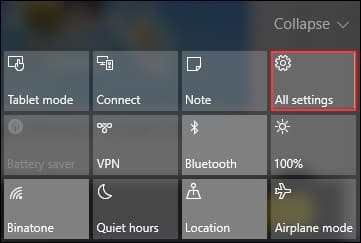
2. lépés: A Beállítások alatt kattintson a “Frissítés és biztonság” elemre.
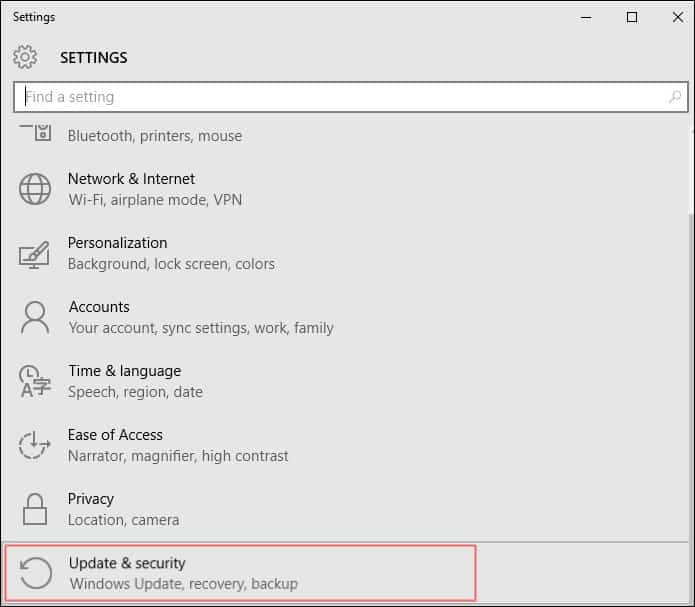
3. lépés: Most kattintson a “Helyreállítás” fülre, majd kattintson a “Get Started” gombra.
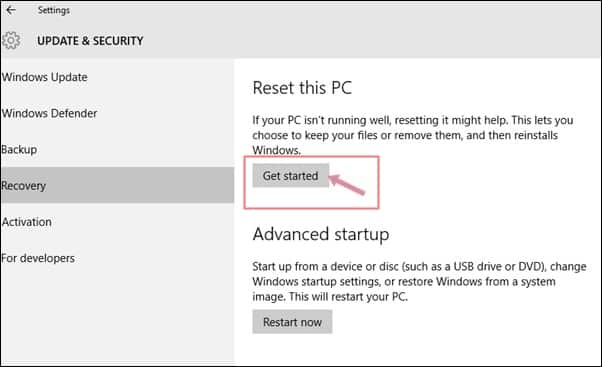
4. lépés: A következő lépésben kattintson a „Fájlok megőrzése” lehetőségre.
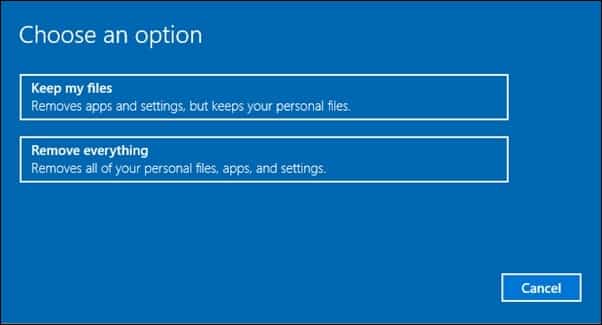
Ez az, kész! Most várjon néhány másodpercet, amíg a visszaállítási folyamat befejeződik. Ha elkészült, a Windows 10 Search probléma megoldódik.
Tehát ez a cikk a Windows 10 Search nem működő problémáinak megoldásáról szól. Remélem, ez a cikk segített Önnek! Oszd meg barátaiddal is.